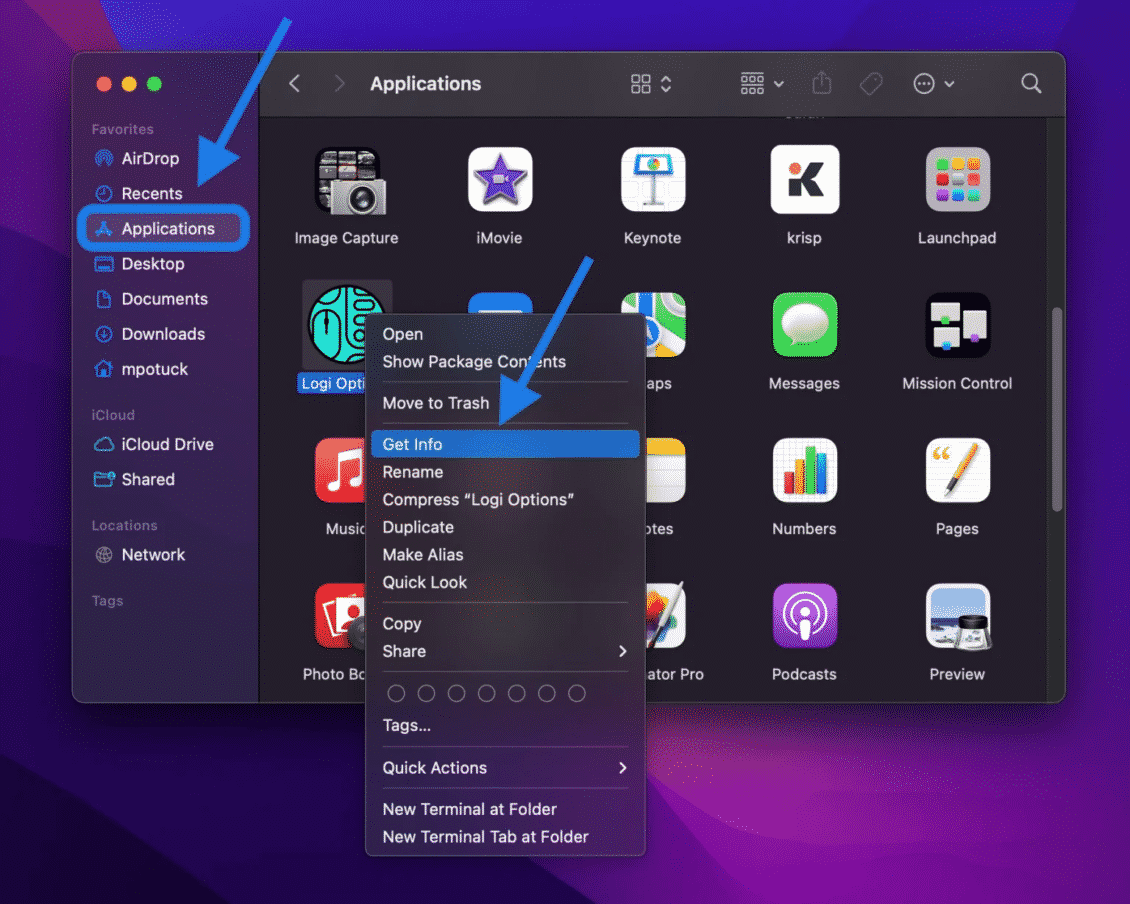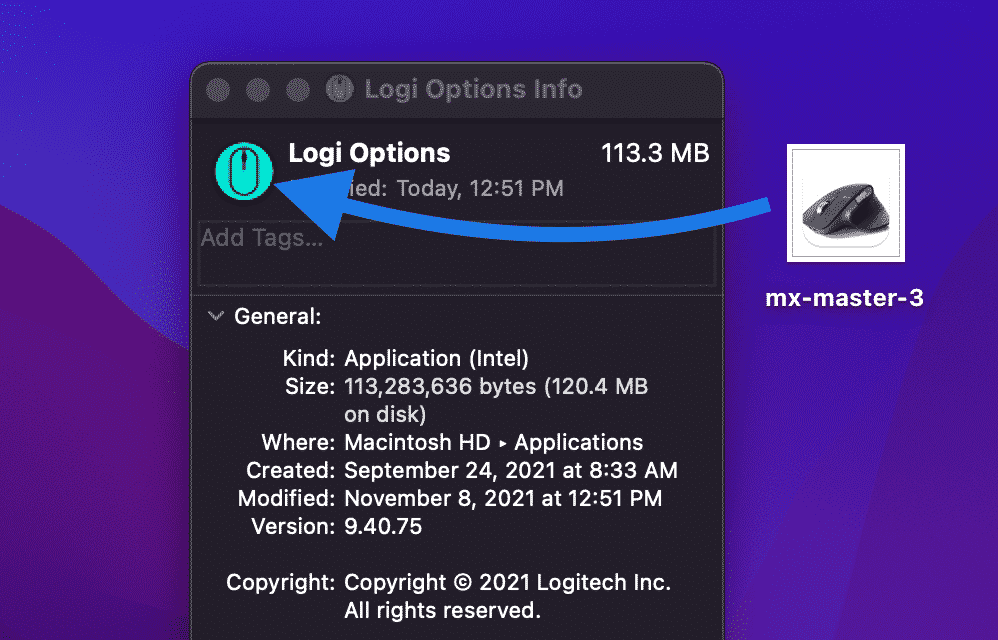تغيير أيقونات التطبيقات في ماك Monterey

يقدم نظام ماك Monterey الكثير من التغييرات على نظام ماك المعتاد، حيث أصبح بإمكانك تخصيص النظام.
وتستطيع الآن تغيير أيقونات التطبيقات والملفات والمستندات المختلفة في النظام، وذلك ليضيف طبقة تخصيص جديدة له.
خطوات تغيير أيقونات نظام Monterey
يمكنك تغيير أيقونة أي تطبيق أو ملف ترغب فيه في نظام Monterey، وذلك عبر اتباع الخطوات التالية:
توجه إلى مجلد التطبيقات أو المكان الذي تحتفظ فيه بالملف الذي ترغب في تغيير أيقونته.
ومن ثم قم بالضغط عليه بزر الفأرة الأيمن واختر عرض المعلومات أو اضغط على زري Command + i في لوحة المفاتيح.
وبعد ذلك قم بسحب الأيقونة الجديدة وأفلتها فوق الأيقونة القديمة التي ترغب بتغييرها، وقد تحتاج إلى إدخال كلمة المرور الخاصة بجهازك.
ومن ثم قم بإغلاق التطبيق وإعادة فتحه مجددًا لتجد أن الأيقونة قد تغييرت إلى الشكل الجديد.
ويمكنك إعادة تشغيل الجهاز لتضمن أن تحديث الأيقونة قد وصل إلى جميع التطبيقات أو المجلدات.
وإذا كنت ترغب في حذف الأيقونة الجديدة وترغب في العودة إلى التصميم القديم لها، فإن كل ما تحتاج لفعله هو الوصول إلى معلومات الملف ومن ثم الضغط على الأيقونة الجديدة والضغط على زر الحذف.
وتعمل هذه الطريقة مع جميع التطبيقات والملفات والمستندات، ويمكنك استخدام الأيقونات بتنسيق JPG أو PNG ولكن يفضل استخدامها بتنسيق PNG.
وإذا كنت ترغب في تحويل أي صورة إلى أيقونة، فيمكنك ذلك عبر موقع image2icon.
وتجد مجموعة متنوعة من الأيقونات والصور المختلفة التي تصلح أيقونات موجودة في هذا الموقع.
وتعتبر هذه المرة الأولى التي تسمح آبل فيها للمستخدمين بالتعديل على بعض الاختيارات في تصميم الجهاز.
كما أصبح بإمكانك تغيير شكل تصميم مؤشر الفأرة وحجمه ولونه أيضًا عبر نطام Monterey.
المزيد من ميزات النظام الجديد
يضم النظام مجموعة متنوعة من المميزات التي تسمح للمستخدمين بالتعديل والتخصيص على النظام كما يرغبون.
كما يقدم النظام مجموعة مميزات جديدة تسهل على المستخدمين استخدام الأجهزة.
وتعتبر الميزة الأهم لنظام Monterey هي خاصية التحكم العام، حيث تستطيع التحكم في أكثر من جهاز آبل عبر لوحة مفاتيح واحدة وفأرة واحدة.
اقرأ ايضًا: استخدام الميكروسكوب مع هواتف آيفون